神舟笔记本pin的删除步骤是什么?删除pin后有什么影响?
2
2025-07-28
笔记本初始化后如何挑选合适的游戏?——游戏配置、性能选择和优化指南
开篇段落:在完成笔记本电脑的初始化后,很多用户都迫不及待地想要下载一些好玩的游戏来享受娱乐。但是,不同的游戏对电脑硬件配置的要求各不相同,选错游戏可能会导致笔记本运行缓慢甚至崩溃。这篇文章将为您详细介绍如何在笔记本初始化后挑选合适的游戏,并提供一些实用的性能选择和优化建议,帮助您充分利用您的笔记本,享受最佳的游戏体验。
开始选择游戏之前,首先要了解你的笔记本硬件配置。这包括处理器(CPU)、内存(RAM)、显卡(GPU)、存储(硬盘或固态硬盘)等信息。了解这些信息可以通过“我的电脑”属性、系统信息查看,或者使用第三方硬件检测工具,如CPU-Z、GPU-Z等。
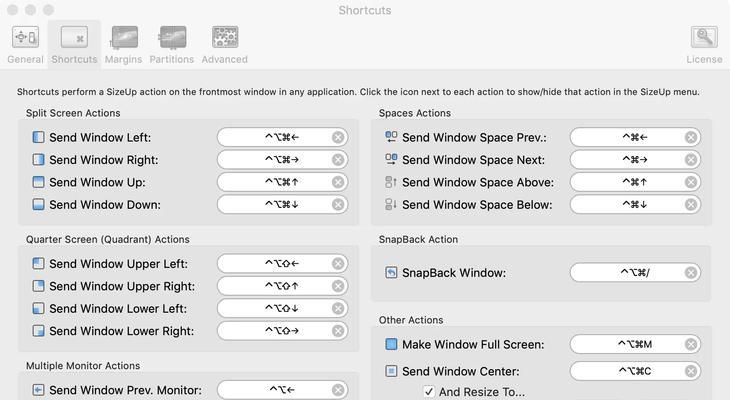
2.1了解游戏的系统要求
为避免游戏运行不畅或硬件负荷过重,建议选择游戏时参照游戏官方推荐的最低配置和建议配置。
2.2初学者指南:如何解读游戏配置要求
CPU:游戏对处理器的要求主要看其核心数和频率。一般来说,核心数越多,多任务处理能力越强。
RAM:内存大小是影响游戏流畅度的重要因素。一般情况下,4GB是基本运行需求,但8GB以上会更为理想。
GPU:显卡性能直接决定游戏画面的渲染效果。集成显卡适合简单游戏,而独立显卡则能运行大多数游戏。
存储:硬盘的读写速度影响游戏启动和加载速度。固态硬盘(SSD)会大大提升这些方面。

3.1独立游戏和小型游戏
对于配置较低的笔记本,独立游戏和小型游戏是不错的选择。它们往往设计精美,对硬件的要求也不高。常见的游戏如《星露谷物语》、《Limbo》等。
3.2大型3D游戏和新出游戏
如果你的笔记本配置较高,可以尝试最新的3D游戏和大型游戏。但要时刻关注游戏实际运行情况,适当调整游戏画质来确保流畅性。

4.1游戏图形设置
大多数游戏都有图形设置选项,您可以根据笔记本的实际情况调整画质设置,如分辨率、纹理质量、阴影效果等,来达到更好的游戏体验。
4.2系统性能优化
关闭不必要的启动项:使用任务管理器关闭后台运行的不需要的程序,释放系统资源。
定期清理系统垃圾:定期使用系统清理工具清除缓存文件和其他无用数据,提升系统运行效率。
更新驱动程序:确保显卡和芯片组驱动程序是最新版本,可以提升硬件性能并修复已知问题。
5.1游戏推荐平台
Steam:拥有庞大的游戏库,支持社区讨论,方便用户寻找和购买游戏。
EpicGamesStore:经常提供免费游戏,游戏种类丰富。
5.2如何判断笔记本是否能流畅运行某款游戏?
可以参考网上的游戏性能测试报告,或查看游戏社区中其他玩家使用相似配置的体验反馈。游戏启动时通常会有性能测试,供用户参考。
通过以上步骤,您将能够根据自己的笔记本配置来选择合适的游戏,并通过性能优化来提升游戏体验。不同游戏给玩家带来的乐趣和挑战是多样的,挑选和配置合适的游戏,您就能在笔记本上开启一段段奇妙的旅程。记住,享受游戏的同时,也要关注笔记本的健康状况,合理使用,适度游戏,保护您的爱机。
版权声明:本文内容由互联网用户自发贡献,该文观点仅代表作者本人。本站仅提供信息存储空间服务,不拥有所有权,不承担相关法律责任。如发现本站有涉嫌抄袭侵权/违法违规的内容, 请发送邮件至 3561739510@qq.com 举报,一经查实,本站将立刻删除。